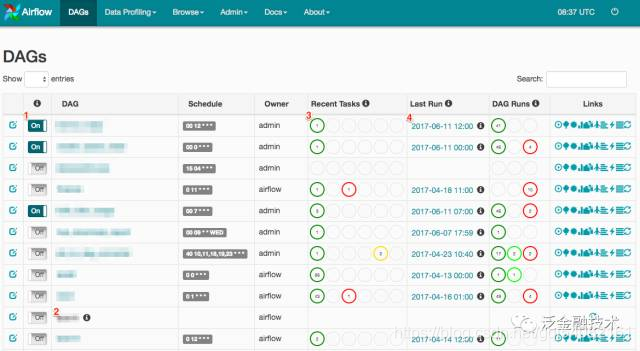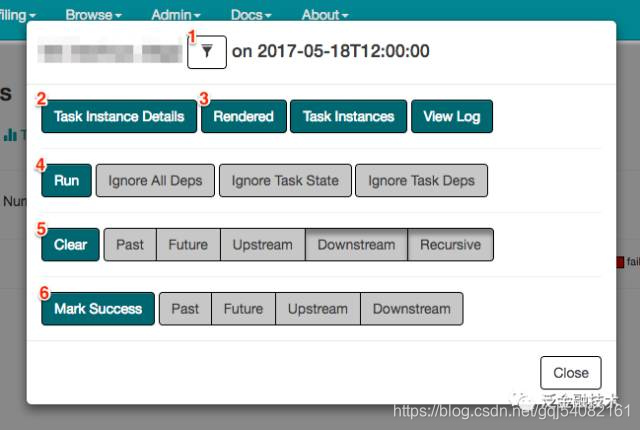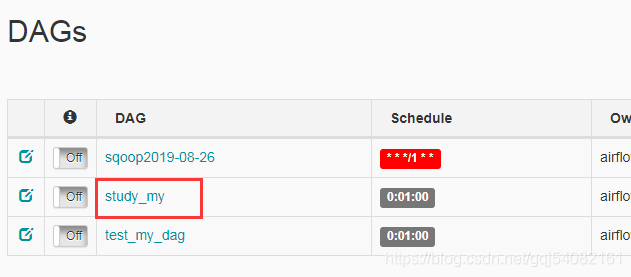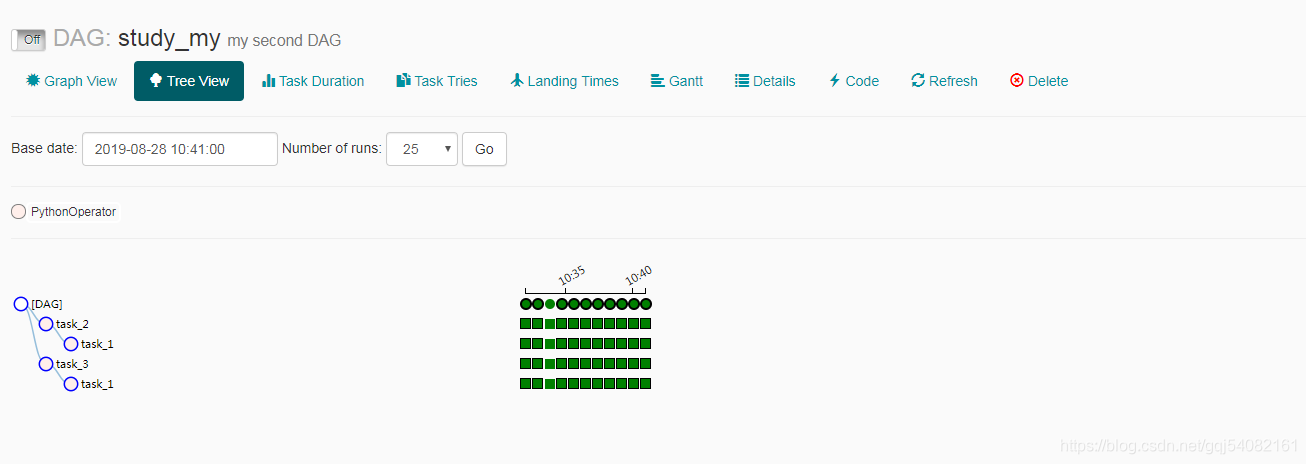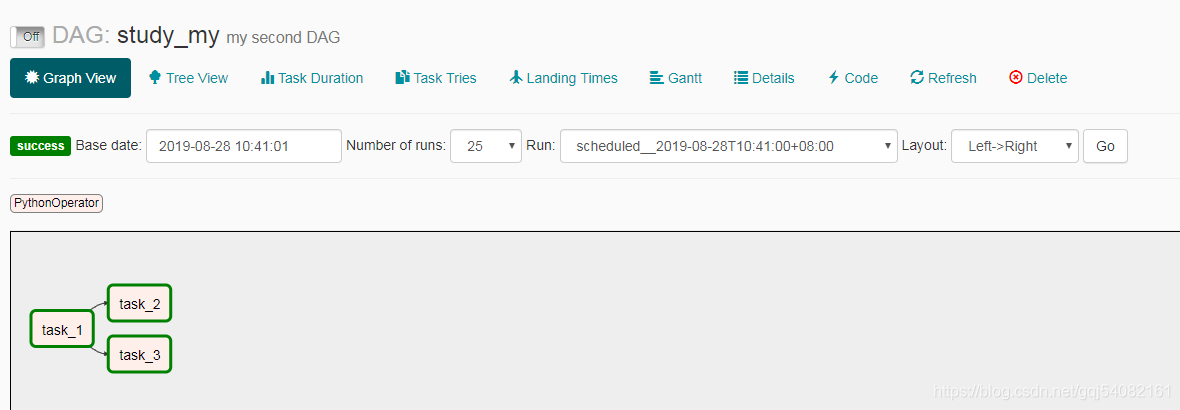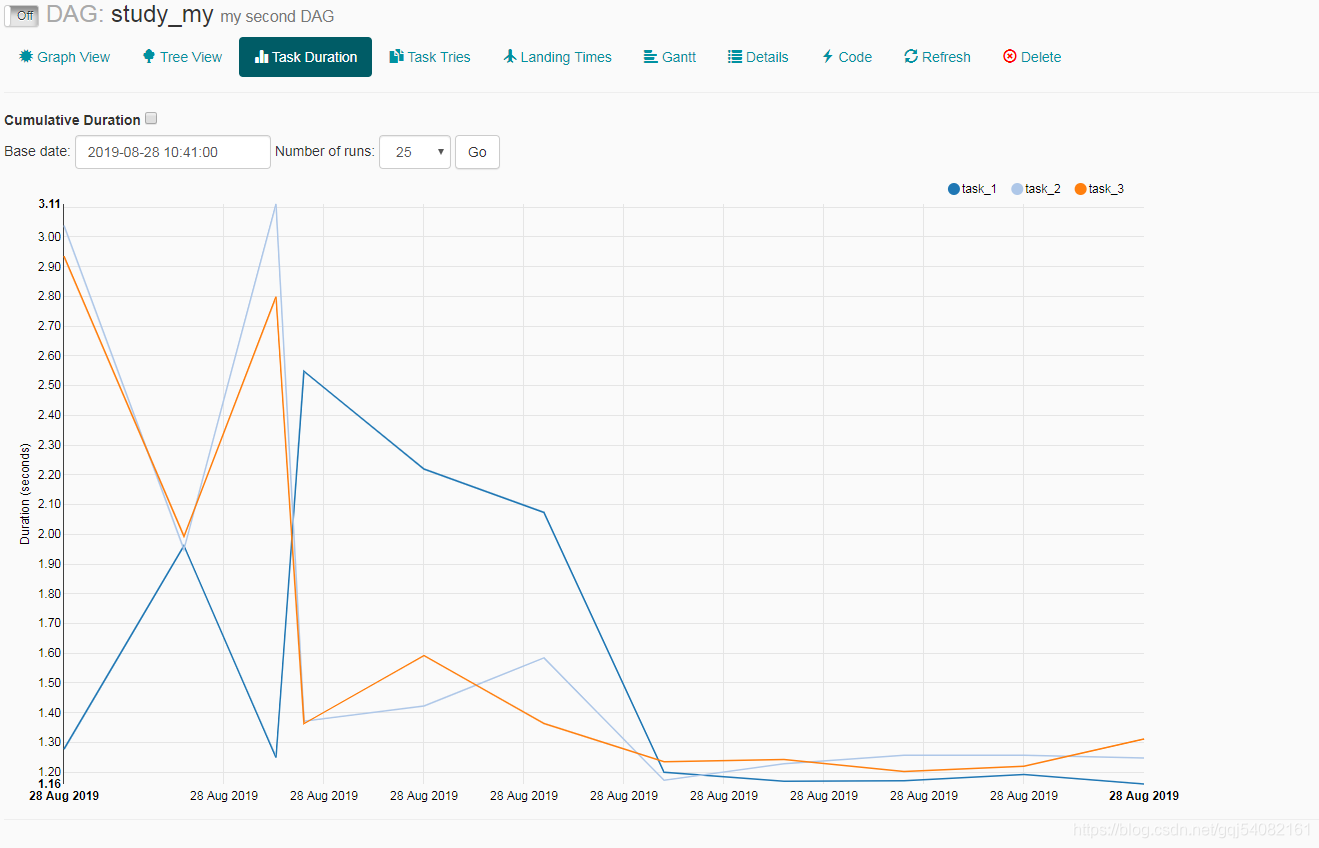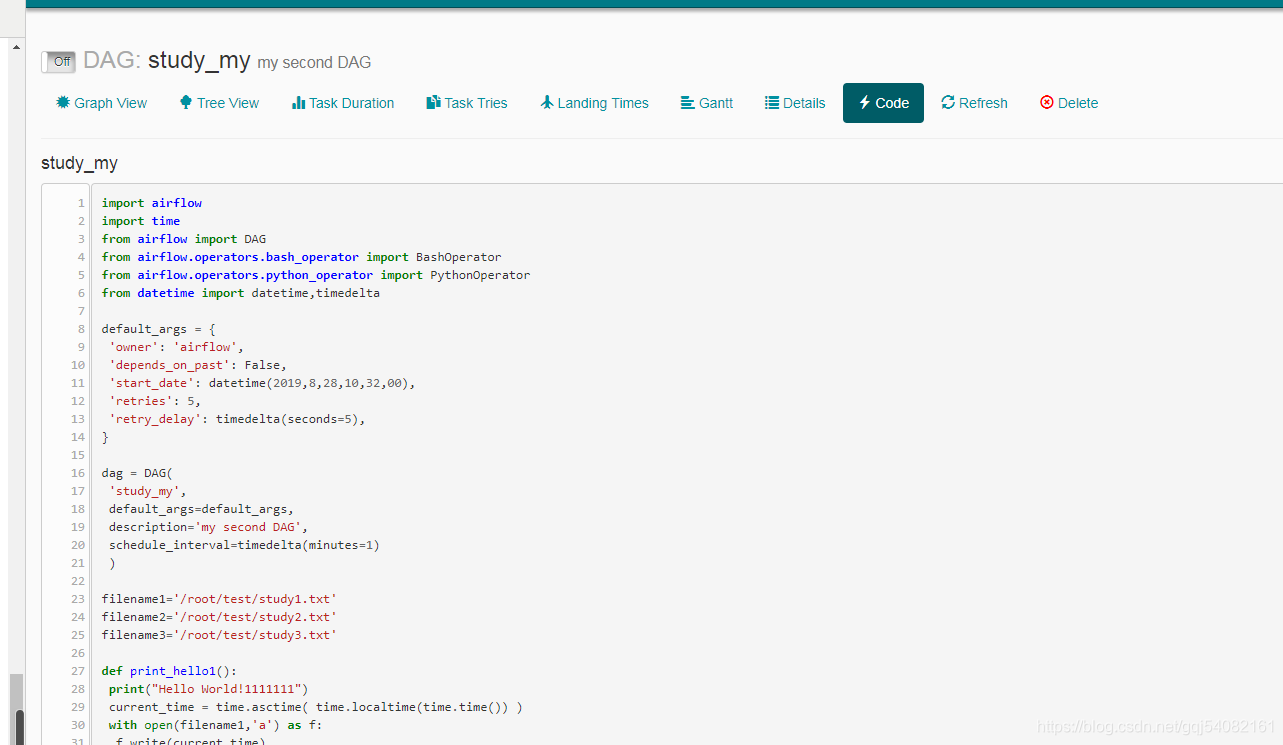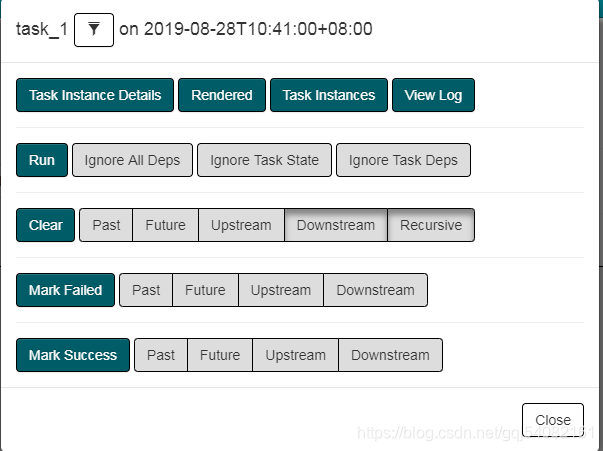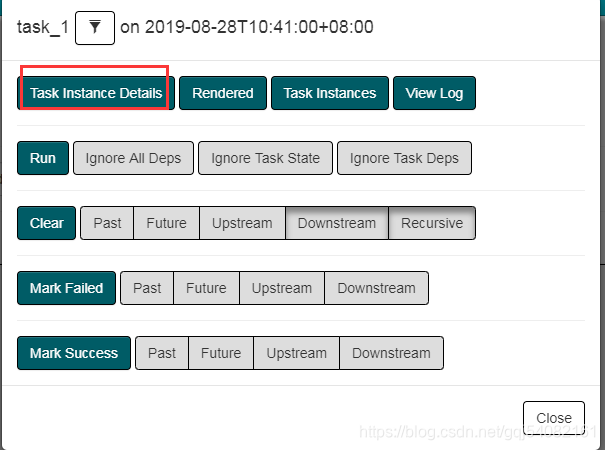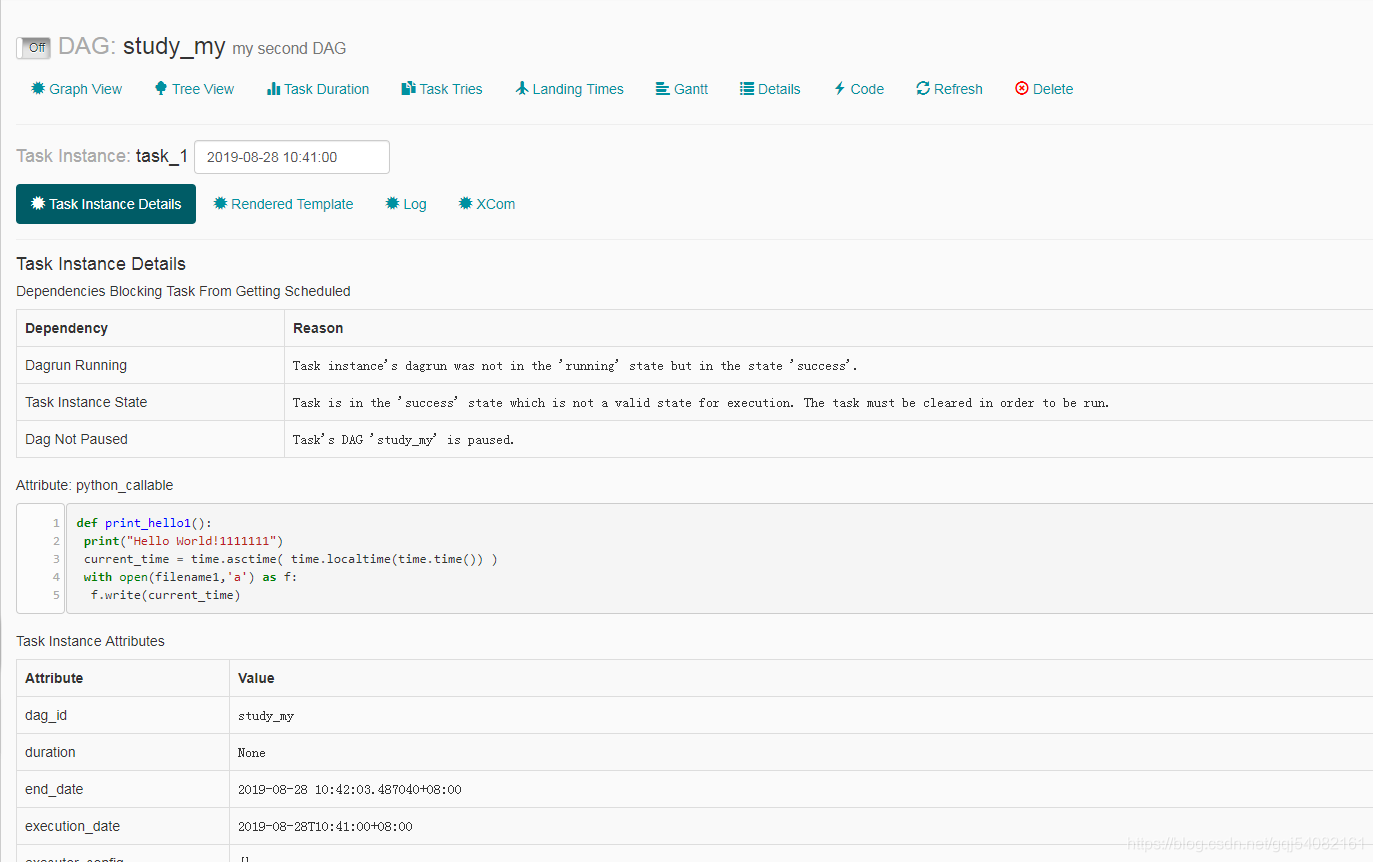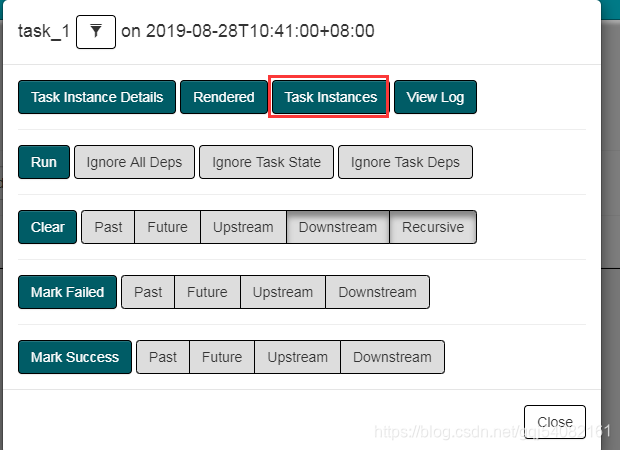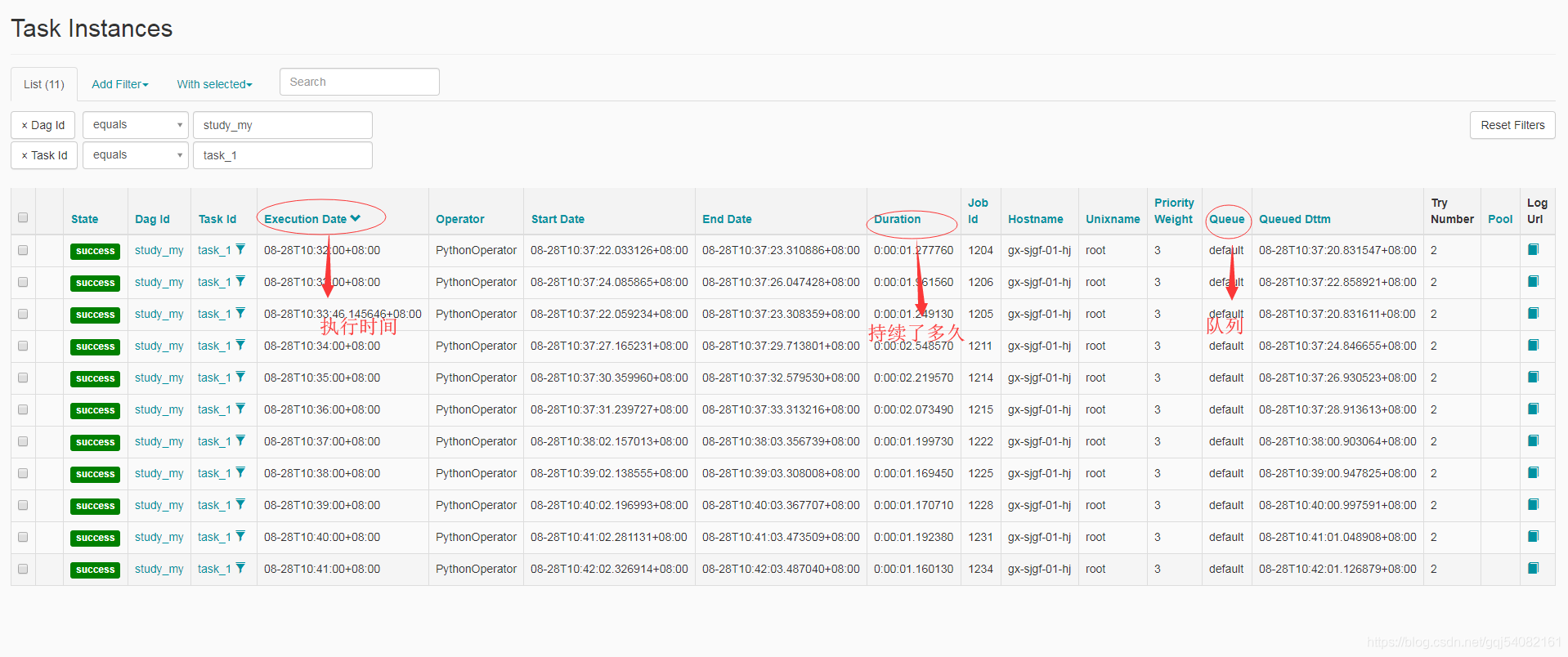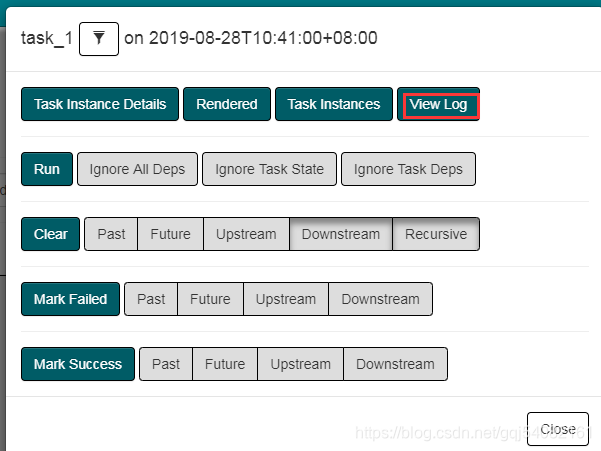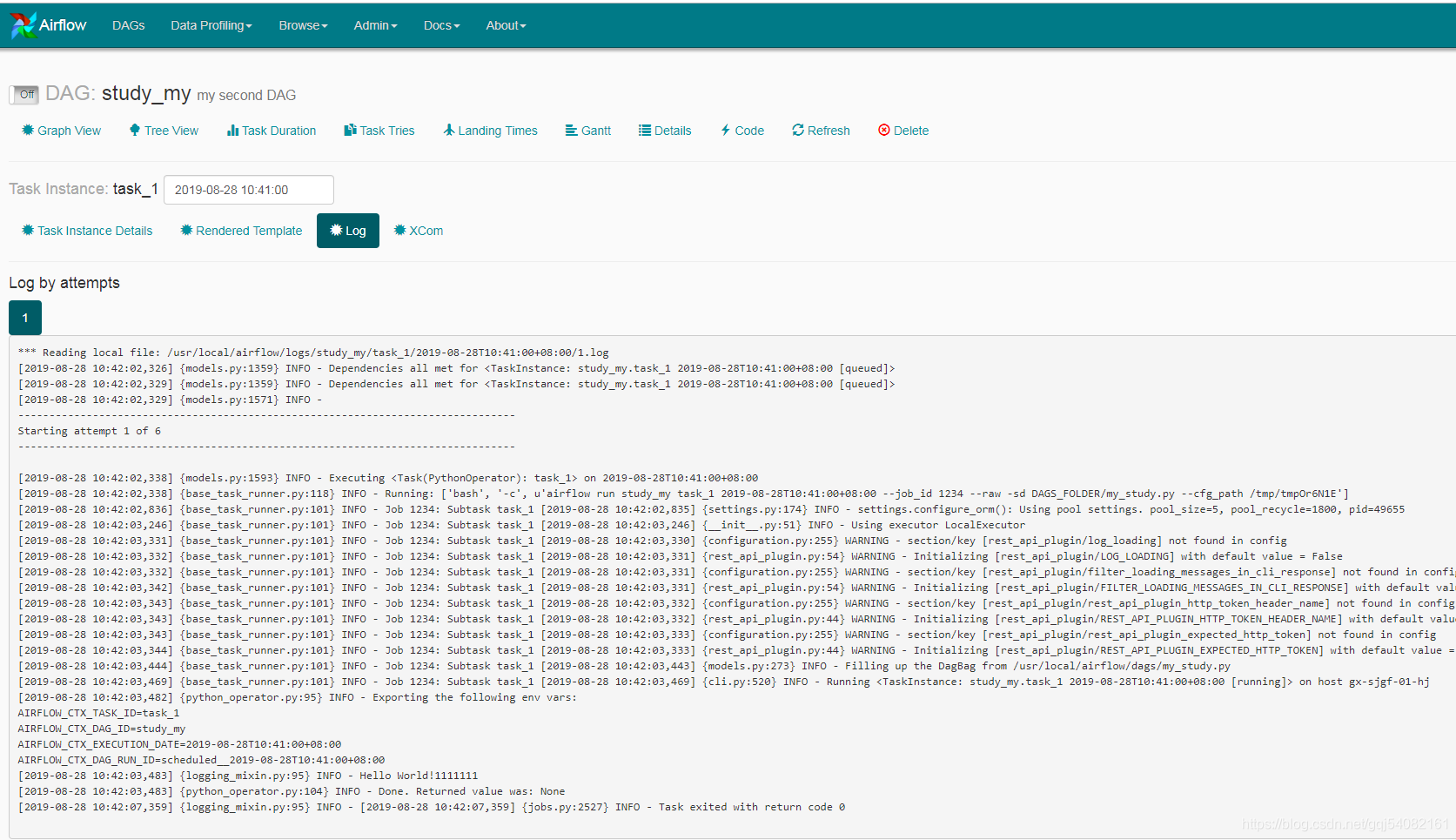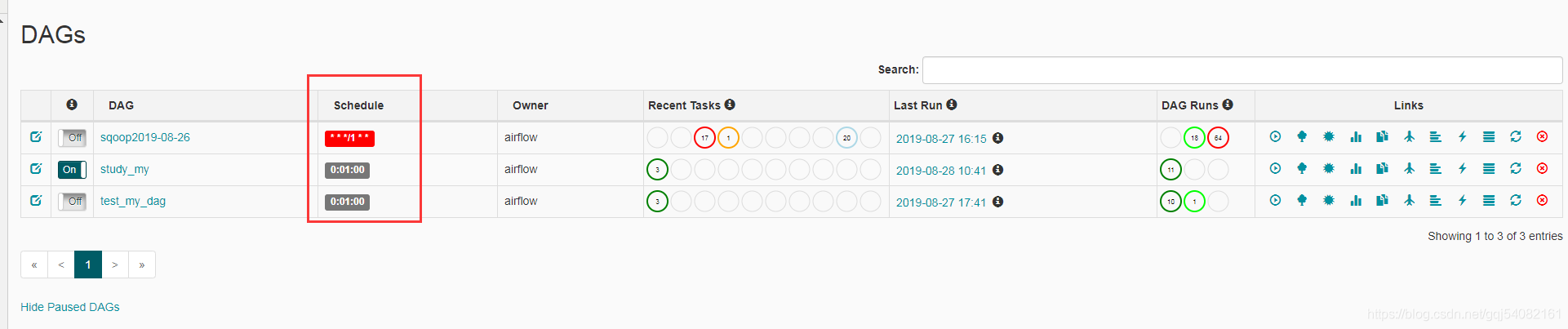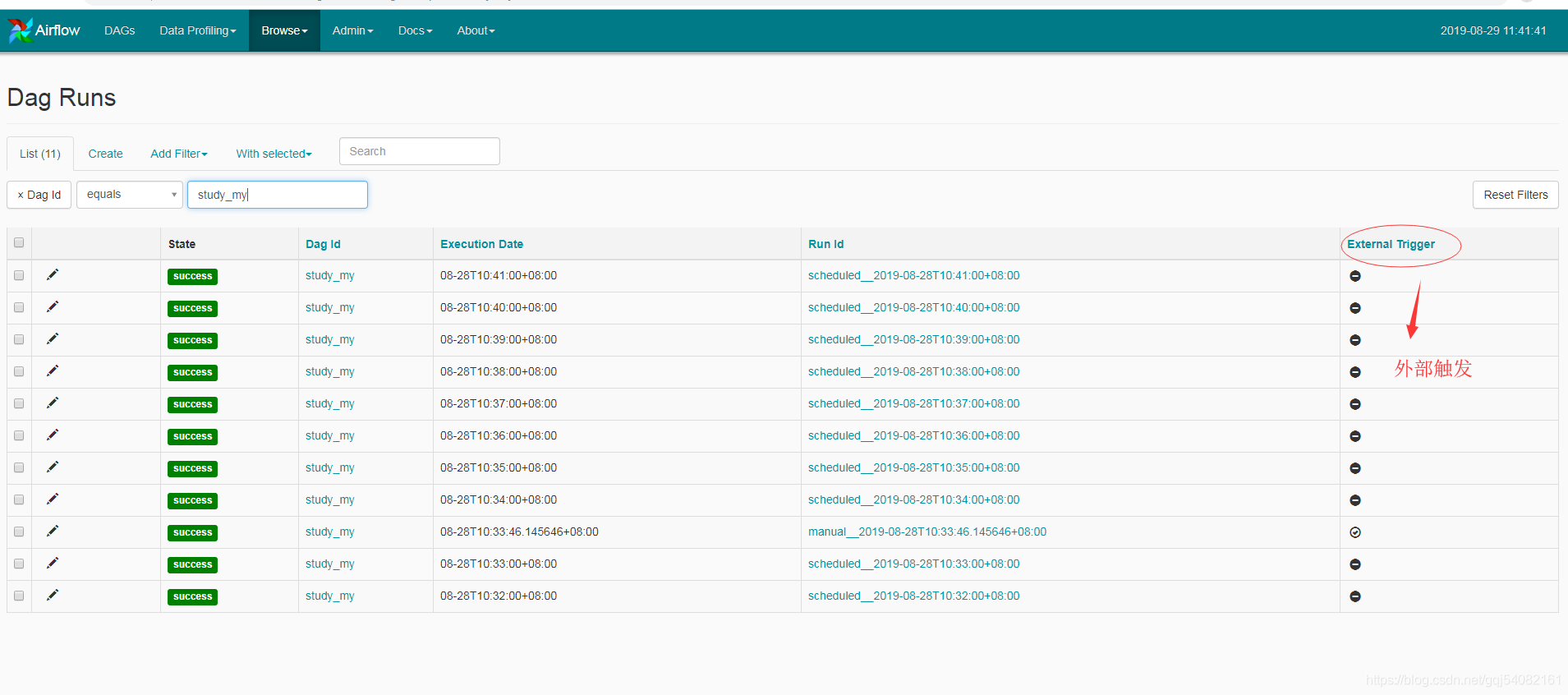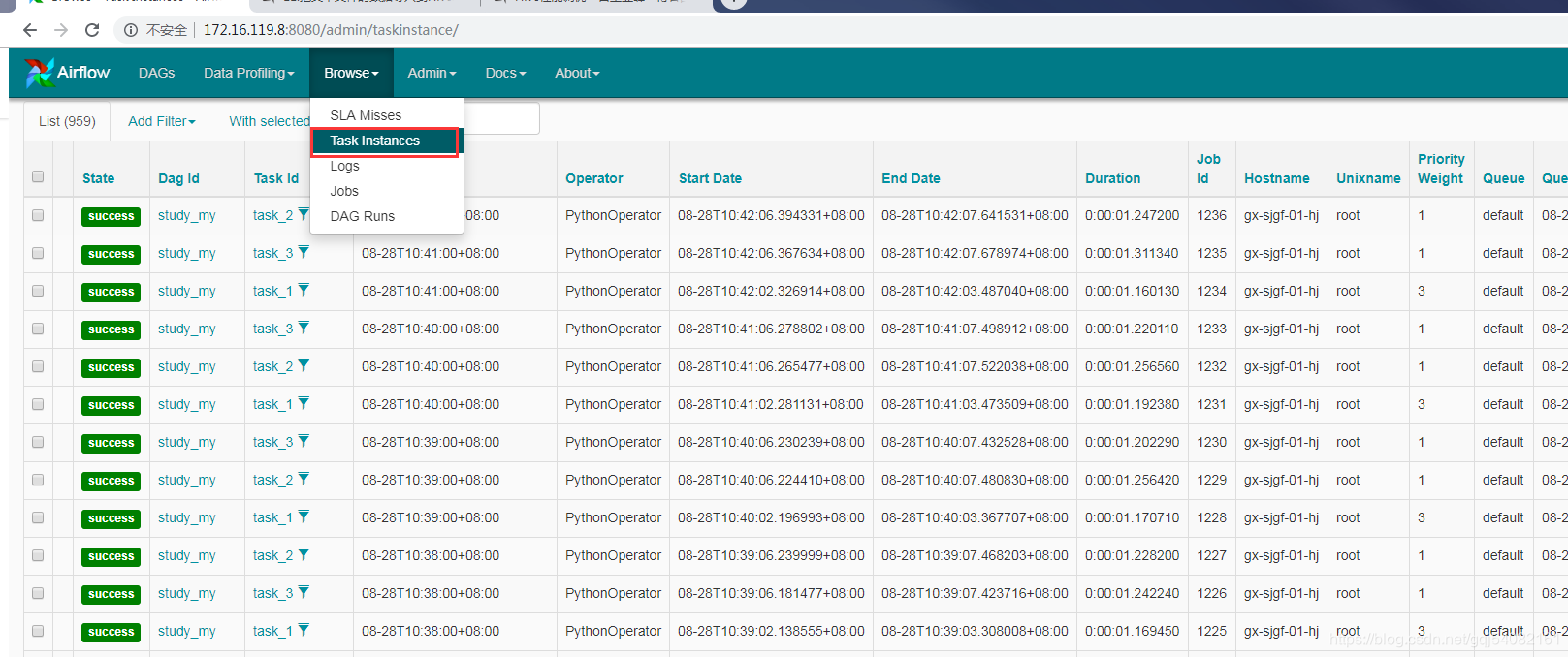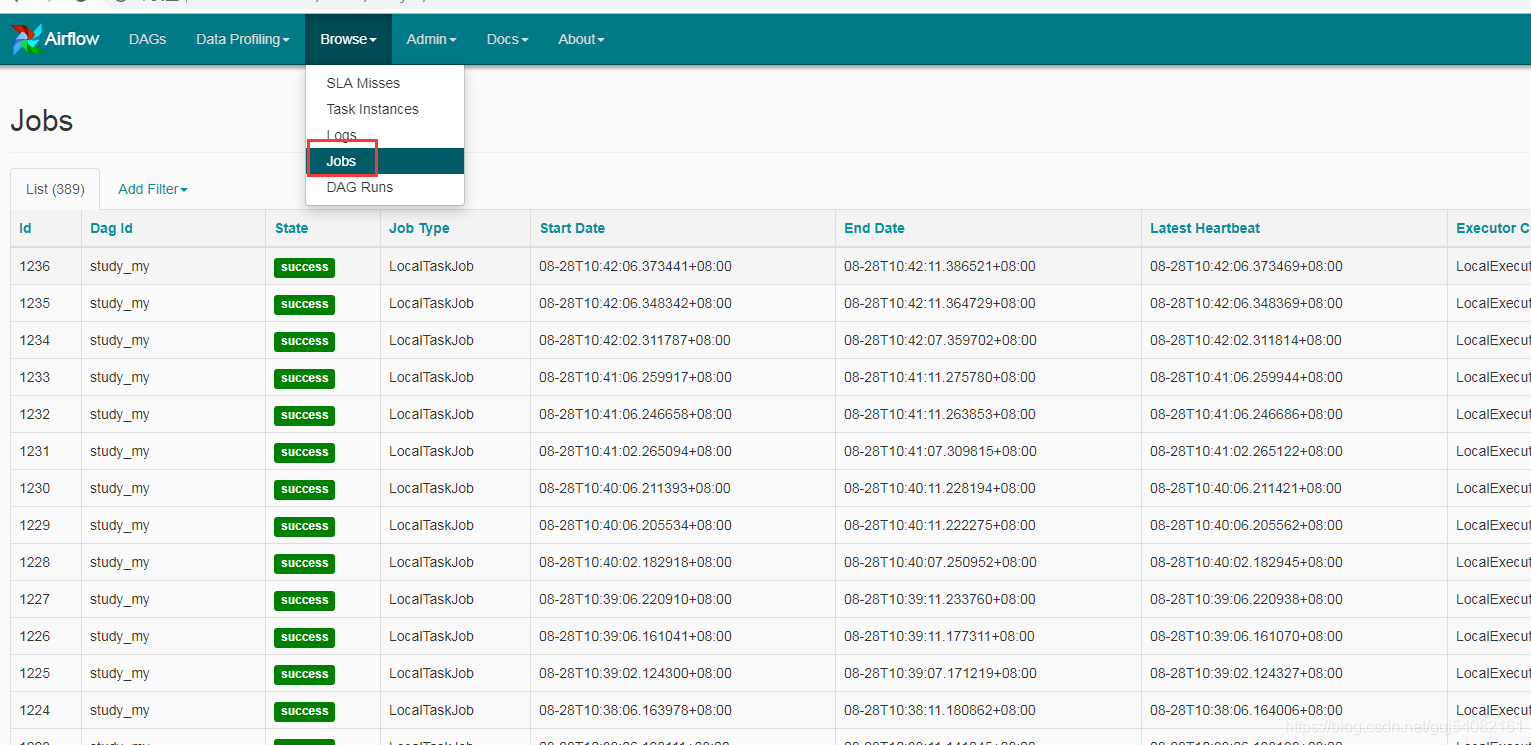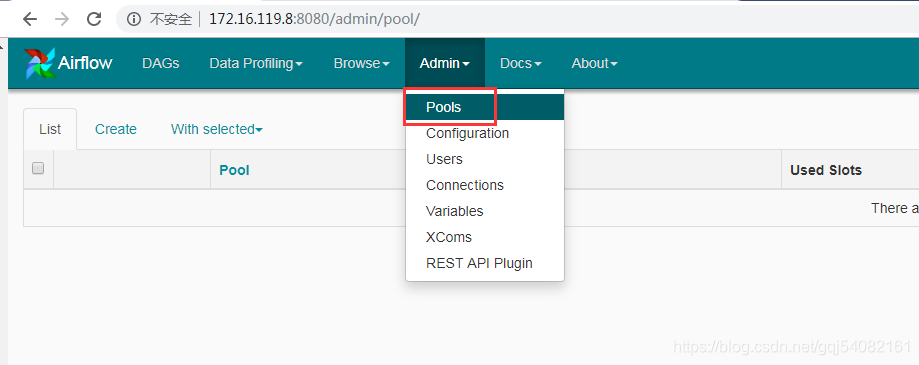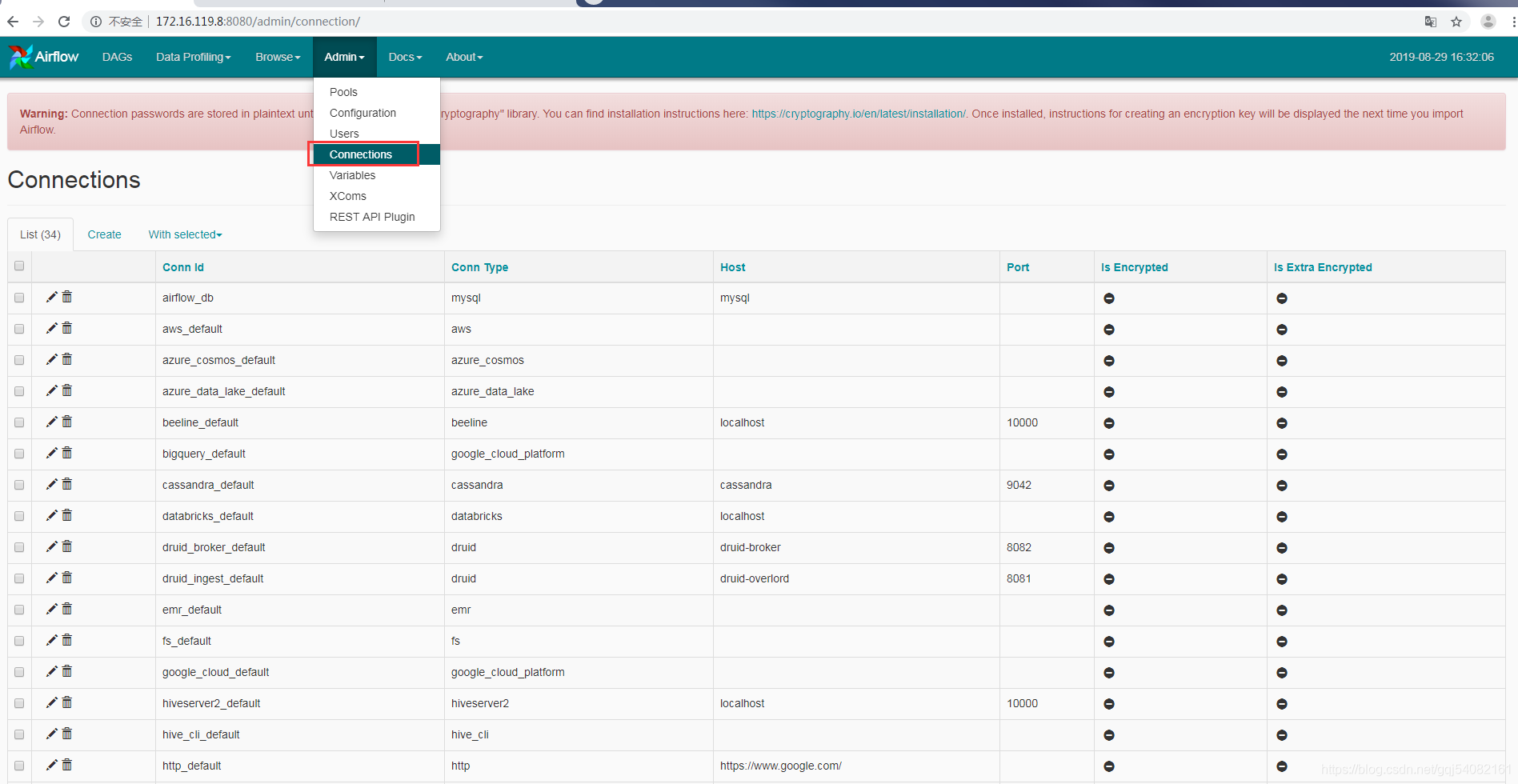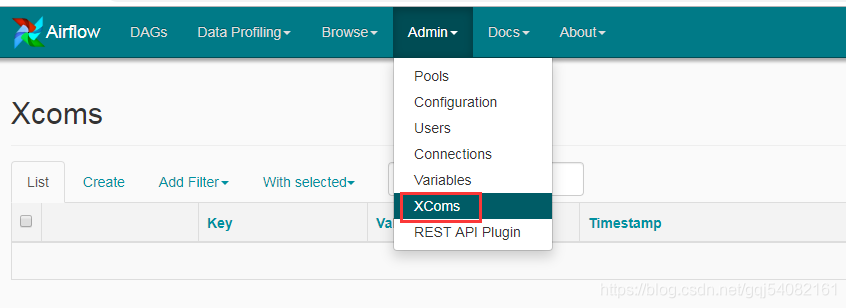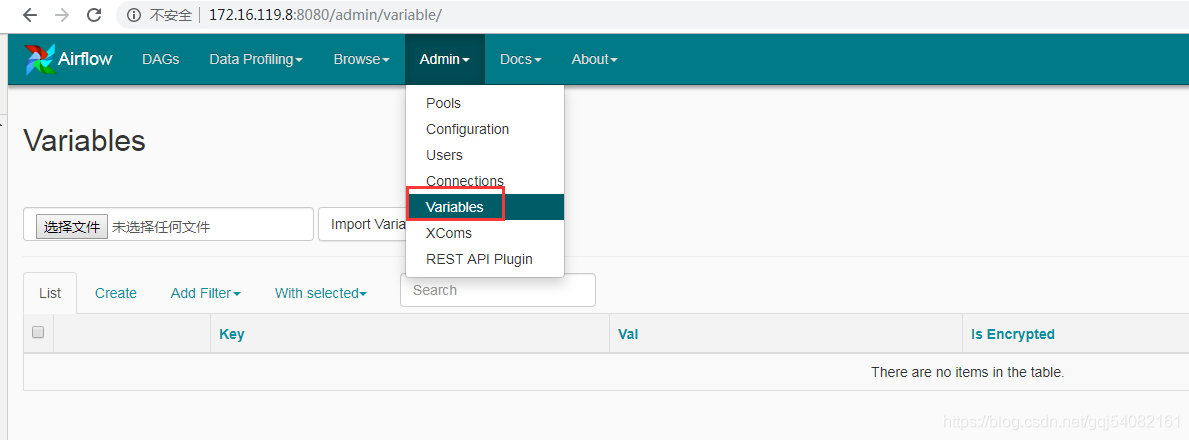AirFlow管理界面的使用
AirFlow 的webserver UI
DAGS
左側 On/Off 按鈕控制 DAG 的運行狀態,Off 爲暫停狀態,On 爲運行狀態。注意:所有 DAG 腳本初次部署完成時均爲 Off 狀態。
若 DAG 名稱處於不可點擊狀態,可能爲 DAG 被刪除或未載入。若 DAG 未載入,可點擊右側刷新按鈕進行刷新。注意:由於可以部署若干 WebServer,所以單次刷新可能無法刷新所有 WebServer 緩存,可以嘗試多次刷新。
Recent Tasks 會顯示最近一次 DAG Run(可以理解爲 DAG 的執行記錄)中 Task Instances(可以理解爲作業的執行記錄)的運行狀態,如果 DAG Run 的狀態爲 running,此時顯示最近完成的一次以及正在運行的 DAG Run 中所有 Task Instances 的狀態。
- Last Run 顯示最近一次的 execution date。注意:execution date 並不是真實執行時間,具體細節在下文 DAG 配置中詳述。將鼠標移至 execution date 右側 info 標記上,會顯示 start date,start date 爲真實運行時間。start date 一般爲 execution date 所對應的下次執行時間。
作業操作框
在 DAG 的樹狀圖和 DAG 圖中都可以點擊對應的 Task Instance 以彈出 Task Instance 模態框,以進行 Task Instance 的相關操作。注意:選擇的 Task Instance 爲對應 DAG Run 中的 Task Instance。
在作業名字的右邊有一個漏斗符號,點擊後整個 DAG 的界面將只顯示該作業及該作業的依賴作業。當該作業所處的 DAG 較大時,此功能有較大的幫助。
Task Instance Details 顯示該 Task Instance 的詳情,可以從中得知該 Task Instance 的當前狀態,以及處於當前狀態的原因。例如,若該 Task Instance 爲 no status 狀態,遲遲不進入 queued 及 running 狀態,此時就可通過 Task Instance Details 中的 Dependency 及 Reason 得知原因。
Rendered 顯示該 Task Instance 被渲染後的命令。
Run 指令可以直接執行當前作業。
Clear 指令爲清除當前 Task Instance 狀態,清除任意一個 Task Instance 都會使當前 DAG Run 的狀態變更爲 running。注意:如果被清除的 Task Instance 的狀態爲 running,則會嘗試 kill 該 Task Instance 所執行指令,並進入 shutdown 狀態,並在 kill 完成後將此次執行標記爲 failed(如果 retry 次數沒有用完,將標記爲 up_for_retry)。Clear 有額外的5個選項,均爲多選,這些選項從左到右依次爲:
- Past: 同時清除所有過去的 DAG Run 中此 Task Instance 所對應的 Task Instance。
- Future: 同時清除所有未來的 DAG Run 中此 Task Instance 所對應的 Task Instance。注意:僅清除已生成的 DAG Run 中的 Task Instance。
- Upstream: 同時清除該 DAG Run 中所有此 Task Instance 上游的 Task Instance。
- Downstream: 同時清除該 DAG Run 中所有此 Task Instance 下游的 Task Instance。
- Recursive: 當此 Task Instance 爲 sub DAG 時,循環清除所有該 sub DAG 中的 Task Instance。注意:若當此 Task Instance 不是 sub DAG 則忽略此選項。
Mark Success 指令爲講當前 Task Instance 狀態標記爲 success。注意:如果該 Task Instance 的狀態爲 running,則會嘗試 kill 該 Task Instance 所執行指令,並進入 shutdown 狀態,並在 kill 完成後將此次執行標記爲 failed(如果 retry 次數沒有用完,將標記爲 up_for_retry)。
跨越時間的 DAG 的樹表示。如果 pipeline(管道)延遲了,您可以很快地看到哪裏出現了錯誤的步驟並且辨別出堵塞的進程。
圖形視圖可能是最全面的一種表現形式了。它可以可視化您的 DAG 依賴以及某個運行實例的當前狀態。
過去 N 次運行的不同任務的持續時間。通過此視圖,您可以查找異常值並快速瞭解 DAG 在多次運行中花費的時間。
甘特圖可讓您分析任務持續時間和重疊情況。您可以快速識別系統瓶頸和哪些特定 DAG 在運行中花費了大量的時間。
透明就是一切。雖然您的 pipeline(管道)代碼在源代碼管理中,但這是一種快速獲取 DAG 代碼並提供更多上下文的方法。
從上面的頁面(樹視圖,圖形視圖,甘特圖......)中,始終可以單擊任務實例,並進入此豐富的上下文菜單,該菜單可以將您帶到更詳細的元數據並執行某些操作。
查看日誌
所有的任務實例
記錄了所有DAG的運行情況
外部系統的連接信息存儲在 Airflow 元數據數據庫中,並在 UI 中進行管理(Menu -> Admin -> Connections)。在那裏定義了conn_idconn_id而無需在任何地方硬編碼任何此類信息。
可以定義具有相同conn_id許多連接,並且在這種情況下,並且當掛鉤使用來自BaseHook的get_connection方法時,Airflow 將隨機選擇一個連接,允許在與重試一起使用時進行一些基本的負載平衡和容錯。
Airflow 還能夠通過操作系統中的環境變量引用連接。但它只支持 URI 格式。如果您需要爲連接指定extra信息,請使用 Web UI。
如果在 Airflow 元數據數據庫和環境變量中都定義了具有相同conn_id連接,則 Airflow 將僅引用環境變量中的連接(例如,給定conn_idpostgres_master,在開始搜索元數據數據庫之前,Airflow 將優先在環境變量中搜索AIRFLOW_CONN_POSTGRES_MASTER並直接引用它)。
許多鉤子都有一個默認的conn_id,使用該掛鉤的 Operator 不需要提供顯式連接 ID。 例如,PostgresHook的默認conn_id是postgres_default
XComs
XComs 允許任務交換消息,允許更細微的控制形式和共享狀態。該名稱是“交叉通信”的縮寫。XComs 主要由鍵,值和時間戳定義,但也跟蹤創建 XCom 的任務/DAG 以及何時應該可見的屬性。任何可以被 pickle 的對象都可以用作 XCom 值,因此用戶應該確保使用適當大小的對象。
變量是將任意內容或設置存儲和檢索爲 Airflow 中的簡單鍵值存儲的通用方法。可以從 UI(Admin -> Variables),代碼或 CLI 列出,創建,更新和刪除變量。此外,json 設置文件可以通過 UI 批量上傳。雖然管道代碼定義和大多數常量和變量應該在代碼中定義並存儲在源代碼控制中,但是通過 UI 可以訪問和修改某些變量或配置項會很有用。